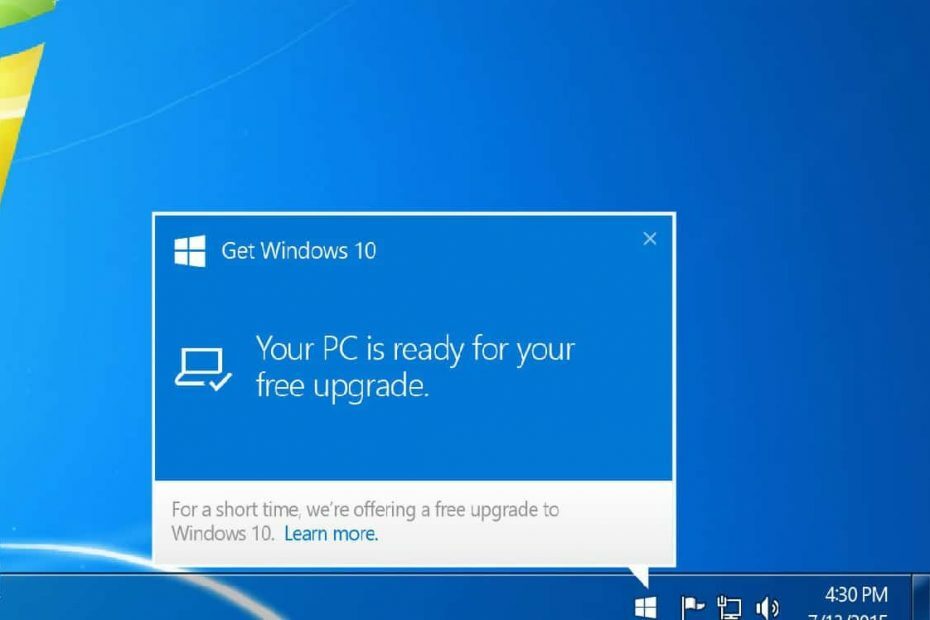
ბევრი ახალი მომხმარებელი, სანამ დაინსტალირდება Windows 8 ან Windows 10 მათ აპარატებზე საკუთარ თავს ეკითხება ამას - „ეს არის ჩემი კომპიუტერი თავსებადია Windows 8 ან Windows 10? ” მე ეს ვიცი იმიტომ, რომ იგივე საკითხი მქონდა და მაინტერესებდა ვაკმაყოფილებ თუ არა მოთხოვნებს თუ არა. შესაძლოა, პირველად, სისტემის მოთხოვნები PC / აპარატისთვის Windows 8 ან Windows 10 მუშაობისთვის არც ისე მკაცრია. ამ სტატიაში ჩვენ გითხრათ ასევე მოთხოვნების შესახებ თუ თქვენი კომპიუტერი თავსებადია Windows 8 ან Windows 10-ისთვის.
[განახლება]
რატომ განახლება Windows 10-ზე?
აქ მოცემულია რამდენიმე მიზეზი, თუ რატომ უნდა გადახვიდეთ Windows 10-ზე, თუ კომპიუტერი თავსებადია მასთან:
- სწრაფი გაშვება (უფრო სწრაფად ვიდრე Windows- ის წინა ვერსიები)
- საწყისი მენიუს "დაბრუნება"
- სენსორული ეკრანის მხარდაჭერა ყველა მოწყობილობისთვის, მათ შორის კომპიუტერებისთვის
- უფრო თავსებადი და სწრაფი ბრაუზერი
- Xbox აპი თქვენს კომპიუტერზე (ნაკადი, თამაში, ყიდვა)
- კორტანას ასისტენტი: მარტივი კომუნიკაცია თქვენს აპარატთან
თქვენი კომპიუტერი მზად არის Windows 8 ან Windows 10?
ამ კითხვაზე პასუხის მისაღებად Microsoft- მა მოამზადა განახლების ასისტენტი, რომლითაც შეგიძლიათ იცოდეთ თქვენი კომპიუტერი მომზადებულია Windows 8-ისთვის ან Windows 10-ისთვის. სანამ ამაში შესვლამდე უნდა გადაამოწმოთ ერთი ძირითადი რამ, თუმცა დარწმუნებული ვარ რომ ამ დროსა და ასაკში თქვენი მანქანა სავარაუდოდ აკმაყოფილებს სისტემის მოთხოვნები Windows 8 ან Windows 10-ის გასაშვებად:
- პროცესორი: 1 გჰც ან უფრო სწრაფად, PAE, NX და SSE2 მხარდაჭერით
- ოპერატიული მეხსიერება: 1 გბ 32 ბიტიანი ან 2 გბ 64 ბიტიანი
- ადგილი მყარ დისკზე: 16 გბ 32 ბიტიანი ან 20 გბ 64 ბიტიანი
- Გრაფიკული დაფა: Microsoft DirectX 9 გრაფიკული მოწყობილობა WDDM მძღოლით
სისტემის სხვა მოთხოვნები სხვა სხვადასხვა მახასიათებლის მიმართაც არსებობს, ასე რომ, დარწმუნდით, რომ გადაამოწმეთ ისინი ზემოთ მოცემულ ბმულზე. ცხადია, თქვენ ვერ შეძლებთ ისარგებლოთ Windows 8-ის ან Windows 10-ის შეხების გამოცდილებით, რომელიც არ შეეხება მოწყობილობას, ასე რომ დარწმუნდით გაეცნონ თუ როგორ უნდა გამოიყენოთ ეს კლავიატურა და მაუსი, მაშინაც კი, თუ თავიდანვე შეიძლება ჩანდეს ნამდვილი უბედურება.
Microsoft გითხრათ, თქვენი კომპიუტერი მზად არის Windows 8 ან Windows 10-ისთვის
ჩამოტვირთეთ განახლების ასისტენტი ამ ბმულზეშემდეგ ნება დართეთ, დაასკანიროს თქვენი მანქანა. ის შეასრულებს თავსებადობის შემოწმებას და გაცნობებთ შედეგების შესახებ. ამრიგად, სისტემის მოთხოვნები არის "ნედლეული", რაც თქვენ უნდა იცოდეთ თქვენი აპარატის Windows 8 ან Windows 10 ვერსიამდე განახლებამდე. თუ მათ შეხვდებით (მე შემიძლია დავაინსტალიროთ თუნდაც ჩემს Pentium IV PC- ზე,), მაშინ უნდა შეამოწმოთ, თუ ის ასევე შეესაბამება პროგრამებს. რამდენიმე წუთის განმავლობაში თქვენ ნახავთ ამგვარ ბეჭდურ ეკრანს:
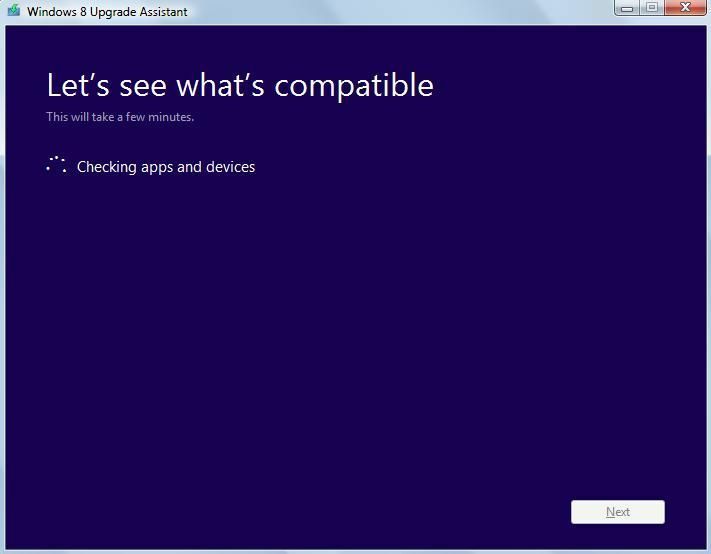
დამოკიდებულია რამდენი აპლიკაციით ან რამდენად სწრაფია თქვენი კომპიუტერი, ამ ნაბიჯს შეიძლება ნაკლები ან მეტი წუთი დასჭირდეს (მხოლოდ მოთმინება). ახლა რა უნდა იცოდეთ არის ის, რომ მათთვის, ვისაც ამჟამად Windows 7 აქვს მანქანაზე, მათი ფაილები ავტომატურად გადაიცემა, რაც შესანიშნავი პლუსია. სამწუხაროდ, მათ, ვინც "ვეტერან" ოპერაციულ სისტემებს იყენებენ, მაგალითად Windows XP ან Windows Vista, მოგიწევთ ინსტალაცია ყველა ეს პროგრამა და მიიღებს ამგვარ შეტყობინებას (მე გამოვცადე XP აპარატზე, რომ მიიღოთ ეს გაგზავნა):
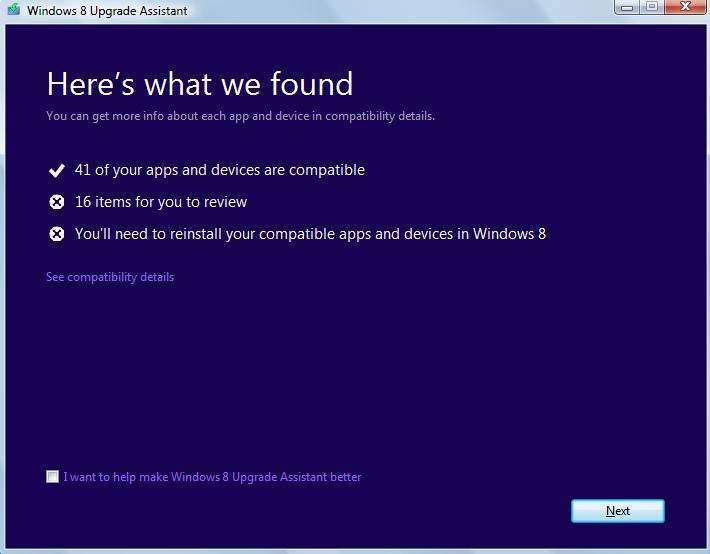
ასე რომ, ის შეგატყობინებთ, რომ აპები თავსებადია, მაგრამ ყველაფრის გადაყენება მაინც მოგიწევთ. შემდეგ მოგეთხოვებათ აირჩიოთ ის, რისი შენარჩუნებაც გსურთ: ვინდოუსის პარამეტრები და პირადი ფაილები, პირადი ფაილები ან უბრალოდ არაფერი. და ეს დაახლოებით ამაზეა. ამის შემდეგ, თქვენ შეგხვდებათ შეკვეთის ღილაკი, ასე რომ თქვენ შეძლებთ შეიძინოთ Windows 8, Windows 10 ან Windows 8 Pro და დაასრულოთ განახლება.

